Современные пользователи хранят на телефонах в 10 раз больше данных, чем, например, в 2001 году. Производители смартфонов ежегодно увеличивают объем встроенной памяти на устройствах, но часто и этих расширений не хватает. Например, в последних моделях компании Xiaomi стоит жесткий диск объемом 256 Гб, но пользователи и этого бывает мало.

Приходится тратить много времени на удаление устаревших файлов. Сложнее всего освободить место, когда все фотографии и музыка близки сердцу и расставаться с ними не хочется.
Что такое Mi Cloud
Чтобы решить эту проблему, китайский бренд Xiaomi разработал приложение Mi Cloud — облако, в котором владельцы смартфонов Сяоми могут хранить информацию, картинки, музыку и видео. Всеми файлами можно делиться с друзьями, отправляя их через Wi-Fi. Облачное хранилище загружает в себя данные и оставляет лишь превью-картинки в телефоне, освобождая пространство.
Пользователю остается выбрать интересующий его файл и устройство сразу загрузит его полную версию.
Удалил XIAOMI Cloud и 5 приложений в ФОНЕ, освободил оперативку, что стало с телефоном?
Систематическая очистка кэша удаляет оставшиеся файлы, не давая приложению Mi Cloud занимать слишком много места.







Преимущества
Использование такого виртуального ресурса для хранения ваших материалов имеет ряд преимуществ.
Среди них такие:
- Данные не занимают много места на физическом диске вашего устройства, съемном или жестком;
- Данные надежно хранятся, тогда как карта памяти, например, может выйти из строя;
- Хранение длится неограниченное количество времени – если вы помните ваш логин и пароль, то можете получить доступ к хранимым файлам и спустя много лет;
- Доступ к материалу реально получить с любого устройства – мобильного, стационарного, своего или чужого – достаточно лишь ввести свои учетные данные (не обязательно устройство должно быть бренда Xiaomi);
- Файлы не нужно перемещать и пересохранять по несколько раз – чтобы обработать фото, сделанное на телефон, на компьютере, достаточно просто загрузить его в облако, а затем скачать из облака на ПК.
Все облачные хранилища, реализующиеся в настоящее время (Яндекс Диск, Гугл Диск, iCloud и другие), работают по одной, не особо отличающейся, технологии.
Не стали исключением и Xiaomi – здесь разработчики также взяли на вооружение уже проверенную методику обеспечения хранения, характеризующуюся стабильной работой.

Установка Mi Cloud
Брендовое облачное хранилище от компании Xiaomi изначально предустановлено во всех ноутбуках, смартфонах и планшетах на базе Android. Чтобы оно появилось на устройстве, придется настроить его, подключив свой профиль к устройству.
Зайти в Mi Cloud с компьютера можно только через web-адрес.
Для планшетов и смартфонов подойдет такой порядок действий.
Зайдите в меню «Настройки» и найдите пункт “Mi аккаунт”.

Нажмите на надпись “Mi Cloud”.

В открывшемся окне можно настроить синхронизацию и управлять передачей файлов в облачное хранилище.




![]()
Синхронизация контактов
Чтобы синхронизировать контакты с ми облаком, вам нужно зайти в настройки телефона и включить данную функцию.
Иногда контакты не хотят сами начинать синхронизироваться, для этого нам нужно открыть меню контактов и выбрать «Импорт и экспорт», затем «В ми аккаунт».
Возможные ошибки синхронизации
Если mi cloud оповещает об ошибке синхронизации контактов или смс, причины может быть две:
- Неправильная прошивка устройства (остался мусор с предыдущей прошивки)
- Глюк сервера Xiaomi (проблема локализации и кириллицы)
Многим помогают следующие действия:
- Переключить язык телефона на английский
- Удалить на время номера из черного списка контактов.
Управление Mi Cloud
Облачное хранилище Mi Cloud позволяет записывать большие объемы файлов и видеть даже тот контент, который был удален пользователем с устройства. Если изначально синхронизация смартфона или планшета отключена, её можно активировать на главной странице приложения Mi Cloud, нажав на кнопку “Включить”. После этого начнется загрузка всех данных на виртуальную память и замена всех изображений превью-версиями.
Ниже располагаются кнопки для управления приложением: поиск устройства, удаленные файлы, резервное копирование и объем хранилища.
Очистка и увеличение памяти через телефон
Управление объемом памяти облачного хранилища можно осуществлять прямо с гаджета. Все необходимые для этого функции уже встроены в смартфоны и планшеты. Если пользователю не хватает памяти Mi Cloud, можно удалить ненужные файлы. Когда таких файлов нет, приходится добавлять гигабайты к облаку. Изначально пользователям предоставляется 5 Гб трафика бесплатно.
Этот объем можно расширить. Для этого:
- Зайдите в меню “Mi Cloud”.
- Нажмите на кнопку с изображением корзинки. На ней всегда написан предоставляемый объем диска и указано, сколько гигабайт уже занято.
- Далее откроется окно с перечислением трех доступных тарифных планов: Premium, Mega и Ultra (20Gb, 100Gb и 1024Gb соответственно).
- Выберите интересующий вариант и нажмите кнопку “Upgrade”.
- Приложение предложит 3 срока пакета: 12, 6 и 3 месяца. Все цены исчисляются гонконгскими долларами. Например, использование пакета Premium обойдется пользователям в 36, 72 и 98 HK$ соответственно.
Как удалить файлы
Основное место в приложении занимают видео и фото. Для их очистки необходимо зайти в приложение “Галерея” и открыть вкладку “Облачные”.
Можно просто удалить все фотографии, которые уже не нужны.
Очистить память Mi Cloud от файлов диктофона и записи телефонных разговоров можно также как в случае с картинками.

migeek.ru
Как восстановить пароль
Все профили в программах Mi защищены паролями, связью с номером телефоном и электронной почтой. Если пользователь забывает любые данные, он может восстановить их через телефон или компьютер.
Для получения нового пароля через телефон нужно зайти в меню “Mi-аккаунт” и нажать кнопку “Войти через Mi-аккаунт”.

Из появившихся вариантов выберите “Забыли пароль?” Смартфон предложит ввести данные электронной почты или номер телефона, куда отправить ссылку для восстановления пароля. Также, все действия будут аналогичными для сайта Mi Passport.

Особенности
Если вы зарегистрируетесь с помощью адреса электронной почты, то сервис не даст вам полного доступа к облаку.
Как только вы попытаетесь открыть какую либо папку на нем, он потребует ввода и верификации номера телефона в целях безопасности вашего аккаунта и ваших данных.
Необходимо ввести номер телефона, дождаться получения на него длинного кода подтверждения и ввести код.
Только после этого вы сможете войти в аккаунт и в полном объеме пользоваться функциями облака. Также с помощью аккаунта можно оплатить расширение вашего дискового пространства.

Как зайти в облачное хранилище Xiaomi с компьютера
Чтобы попасть на сайт Mi Cloud, нужно ввести название облачного хранилища в поиске или написать в адресной строке “https://us.i.mi.com/#/”.
На открывшейся странице нажмите на кнопку “Войти через Mi-аккаунт”. В следующем окне необходимо ввести свои данные: логин/почта/номер телефона и пароль.
Можно пройти регистрацию Mi, нажав на кнопку “Создать профиль” или получить новый пароль через sms или письмо на почту. Для этого нажмите кнопку “Забыли пароль?”.

После этого откроется главное окно. В нем можно настроить параметры синхронизации Mi Cloud. Все файлы разделены на шесть категорий:
- сообщения;
- контакты;
- галерея;
- заметки;
- записи диктофона;
- настройки.
Можно найти подключенные устройства, использовав соответствующую иконку.

Как посмотреть фотографии и файлы
Все изображения и записи в телефоне остаются на своих местах. Их можно посмотреть в соответствующих приложениях, зайдя во вкладку “Облачные”.
На компьютере понадобится нажать на интересующую иконку, чтобы открыть нужные файлы. Например, в категории “Диктофон”, хранятся все синхронизированные записи. Их можно прослушать, нажав на интересующее аудио. В открывшемся проигрывателе пользователь может удалить или скачать выбранную запись.
Кроме того, можно загрузить или удалить сразу все файлы. Для этого поставьте галочку на интересующих данных и нажмите соответствующую кнопку.
Кнопка “Выбрать все”, расположенная в правом верхнем углу, позволяет не тратить время, если в окне много синхронизированных элементов. Лишние галочки можно убрать вручную.
В меню “Диктофон” можно отдельно открыть записи вызовов, которые собраны в одну папку.
Есть возможность посмотреть удаленные файлы во вкладке “Корзина”.
Хранение фотографий
В Mi Cloud Photo Manager собраны все видео и фото, которые были синхронизированы с устройства Xiaomi. Посмотреть на компьютере их можно через сайт “https://us.i.mi.com/#/”. На главной странице выводятся все фотографии. Есть сортировка по Альбомам.
При настройке синхронизации смартфон предложит создать папки по лицам, обнаруженным на фото.

Все фотографии можно удалять, скачивать и перемещать. При этом можно выбрать один файл или все сразу, нажав на соответствующую иконку. Чтобы открыть изображение, достаточно один раз нажать на нее.
Поиск телефона
Эта функция пригодится, если пользователь вдруг потеряет телефон. Для определения местонахождения гаджета нужно, чтобы на нем была включена GPS-навигация. Также подойдет A-GPS, которая работает через мобильные сети.
Если обе функции выключены и девайс по счастливой случайности не окажется подключенным к Wi-Fi, найти его не получится.
Для определения места, нужно предварительно одобрить работу утилиты “Найти устройство”, в настройках Mi Cloud на телефоне.





Как очистить Ми клауд на Xiaomi
Для очистки облака Mi Cloud делаем следующее:
- Переходим по ссылке i.mi.com;
- Вводим данные Mi Account;
- Выбираем к примеру «Галерея», выделяем ненужные файлы и удаляем. При этом данные перемещаются в корзину, которую в последствии нам и нужно очистить;
- Переходим в корзину и чистим.
Возможные ошибки
Самая распространенная ошибка, когда не работает Mi Cloud — “server error”. Она случается, когда севера китайского бренда Xiaomi выходят из строя. Можно попробовать исправить ошибку Mi Cloud, подключившись через VPN. Если с помощью утилиты браузер поймал соединение — проблема на стороне Xiaomi. Тогда необходимо подождать некоторое время, пока компания устранит неполадку.
Всегда можно написать в службу поддержки, если проблема не исправляется слишком долго.
Вторая возможная ошибка — неудачная попытка синхронизации на телефоне. Причин, почему резервирование в Mi Cloud не работает, может быть несколько. Например, гаджет не может сохранить данные в облачное хранилище, если он не подключен к интернету. Проверьте, подключен ли Wi-Fi.
Смартфон не будет загружать новые файлы в облако, когда заканчивается место в Mi Cloud. Зайдите в настройки и проверьте, сколько Гб осталось на диске. Если цифра равна нулю, нужно удалить старые данные или увеличить пространство, подписавшись на платный пакет.
Частые вопросы
Почему при попытке входа в свой профиль Ксиоми появляется ошибка?
Очень часто подобная ошибка возникает на фоне блокировки мессенджера Telegram на территории РФ (блокировка распространяется на сервера, которые Ми аккаунт использует для авторизации). Чтобы исправить подобную проблему, используйте любое приложение с VPN. Но установить в программе любую страну, кроме России.
Как обратиться в техническую поддержку Ксиоми для решения вопросов, связанных с входом в свой аккаунт?
Перейдите на страницу https://static.account.xiaomi.com/html/faq/ru_RU/faqList.html, где собраны ответы на распространенные вопросы пользователей. Там же находится ссылка «Обратная связь» с контактами компании.
Как удалить бэкап Mi Cloud
Чтобы полностью очистить резервные копии в Mi Cloud , необходимо зайти в облачное хранилище через компьютер. Для начала необходимо проверить, что именно занимает пространство. Есть два способа попасть в статистику.
Первый: Нажмите на аватар в правом верхнем углу и выберите “Мое пространство и устройства”.

Второй способ проще. Нажмите на шестеренку с надписью “Настройки”.

Откроется вкладка с данными об использовании Ми Клауд. В нем будет написан ID пользователя, выбранный тарифный план, доступная память, занятые гигабайты и используемое устройство.

Можно удалить все данные, если нет доступа к устройству. Для этого необходимо зайти в “Найти устройство” в десктопной версии облачного хранилища. В открывшемся окне нужно выбрать используемое устройство и перейти в новое меню.

Далее следует нажать кнопку “Стереть данные”. Система удалит все файлы с телефона, к которому подключен профиль, в том числе СМС, видео, фото, записи на диктофоне и контакты.

Как узнать ID-номер профиля Ксиоми
Для входа или для восстановления доступа в профиль Ксиоми необходимо использовать ID-номер пользователя, который параллельно выступает в качестве логина. Чтобы узнать указанную информацию, перейдите в настройки смартфона. Зайдите в «Mi аккаунт». Нажмите на свой профиль, где в поле с соответствующим названием отобразится ID-номер.

ID-номер можно посмотреть и в ЛК на компьютере после авторизации пользователя
Источник: mynewton.ru
Micloudsync что за программа
Будь в курсе последних новостей из мира гаджетов и технологий
iGuides для смартфонов Apple

Вы все еще синхронизируете контакты? Тогда блог для Вас!

23 мая 2016, 15:23
Слышал когда-нибудь о Sync.me для iOS или Android? Оно часто светится в топах утилит, но не думаю, что оно у тебя есть. Но то, что ты его не устанавливал еще не значит, что в их базе данных тебя нет.
Не верится? Но это на самом деле так . Sync.me — приложение для синхронизации контактов на телефоне с соцсетями, но вместе с более-менее полезной вещью ты получишь «бонус» при запуске — твои личные данные и данные твои контактов приложение отправит себе на сервер. Т.е., если кто-то из твоего списка контактов скачал приложение — ты можешь быть в их БД.
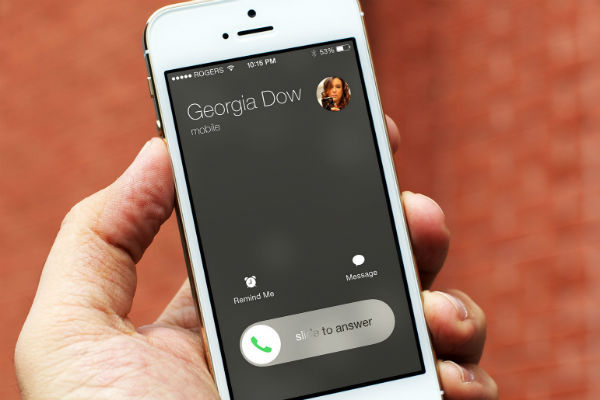
Разумеется, при первом запуске вы сами того не зная согласитесь с правилами пользования , согласно которым вы отдаете им в пользование все свое имущество — виновником сделают пользователя приложения.
Что Sync.me делает с полученными данными?
Все просто, они её продают третьим лицам и используют как для определения звонящего — по их же словам, в их базе уже миллиард определенных номеров телефонов. Фактически они пользуются данными людей не являющимися их пользователями без их согласия.
Проверить есть ли ты в их базе можешь тут (вводи только номер телефона!): тыц ;
А попросит удалить себя из базы здесь: тыц .
Если же тебе все же нужно приложение для синхронизации, то есть достойные замены: SyncPlus , FullContact .
Источник: www.iguides.ru